Formát videa alebo typ MIME nie sú podporované
Ak sa pokúšate prehrať video v prehliadači Firefox , ale v prehrávači sa zobrazí chybové hlásenie Formát videa alebo typ MIME nie je podporovaný(Video format or MIME type is not supported) , tieto riešenia vám pravdepodobne pomôžu. Tento problém sa vyskytuje, keď váš prehliadač nemá určité funkcie potrebné na prehrávanie daného videa.
(Video)Formát videa alebo typ MIME nie sú podporované
- Nainštalujte(Install) , znova nainštalujte Adobe Flash Player
- Povoľte JavaScript v prehliadači
1] Nainštalujte alebo preinštalujte Adobe Flash Player(1] Install or re-install Adobe Flash Player)
Adobe Flash Player je primárna vec, ktorú potrebujete na prehrávanie takéhoto videa. Aj keď možno budete môcť prehrávať podobné videá bez inštalácie prehrávača Adobe Flash Player(Adobe Flash Player) , ak sa vám zobrazuje takéto chybové hlásenie, musíte si ho nainštalovať. Ak si ho chcete nainštalovať, navštívte oficiálnu webovú stránku adobe.com(official adobe.com website) .
V prípade, že ho už máte nainštalovaný v počítači; môžete skúsiť odinštalovať a potom znova nainštalovať.
2] Povoľte JavaScript v prehliadači(2] Enable JavaScript in the browser)
Existuje veľa správcov webových stránok, ktorí používajú JavaScript na zobrazenie prehrávača na svojich webových stránkach. Ak ste vo svojom prehliadači Firefox zakázali JavaScript(disabled JavaScript) , existuje vysoká pravdepodobnosť, že sa vám zobrazí toto chybové hlásenie. Jednoduchým riešením je preto povoliť JavaScript .
Ak to chcete urobiť, zadajte to do panela s adresou a stlačte tlačidlo Enter :
about:config
Ak chcete ísť ďalej, musíte kliknúť na tlačidlo Súhlasím s rizikom . (I accept the risk )Potom vyhľadajte:
javascript.enabled
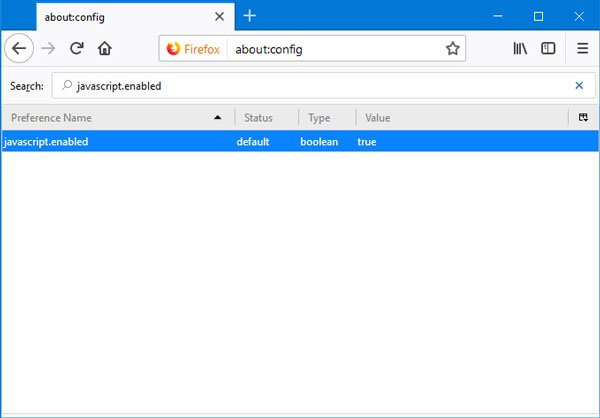
Ak je hodnota nastavená na hodnotu False , stačí na ňu dvakrát kliknúť, aby sa zmenila na hodnotu True . Potom znova načítajte stránku a skontrolujte, či môžete video prehrať alebo nie.
Ďalšie veci, ktoré by ste mohli vyskúšať, sú – Zakážte všetky doplnky, vymažte webovú vyrovnávaciu pamäť, aktualizujte prehliadač(update your browser) a uvidíte, že to pomôže.(Other things you could try is – Disable all the add-ons, clear web cache, update your browser and see that helps.)
Related posts
Regulátor rýchlosti videa pre Mozilla Firefox a Google Chrome
Ako zlepšiť zážitok z videa Amazon Prime v prehliadačoch Chrome a Firefox
Ako stlmiť alebo vypnúť zvuk pri automatickom prehrávaní videa na ľubovoľnej webovej stránke
Oprava nenašlo sa žiadne video s podporovaným formátom a typom MIME
Ako vymazať vyrovnávaciu pamäť, súbory cookie, históriu prehliadania v prehliadačoch Chrome a Firefox
Rozšírenie Windows Defender Application Guard pre Chrome a Firefox
Ako používať Správcu úloh Firefoxu
OPRAVA: ReCAPTCHA nefunguje v prehliadači Chrome, Firefox alebo inom prehliadači
Ako uložiť webové stránky vo formáte PDF v prehliadači Chrome alebo Firefox
Zakázať telemetriu a zhromažďovanie údajov v prehliadači Firefox Quantum
Váš prehliadač spravuje vaša organizácia, hovorí Firefox
Opravte problémy a problémy s Firefoxom na počítači so systémom Windows
Nechajte Firefox zobrazovať ovládacie prvky médií na uzamknutej obrazovke Windows 10
Ako opraviť, že sa Twitter nenačítava pri chybe Firefoxu?
Zakázať, odinštalovať Adobe Flash, Shockwave v prehliadačoch Chrome, Firefox, Edge, IE
Google Chrome vs Firefox Quantum pre Windows PC
Ako povoliť panel s nástrojmi Záložky Firefoxu iba na stránke Nová karta
Vyhľadávajte na viacerých otvorených kartách v prehliadačoch Firefox a Chrome
Opravte problémy Firefoxu s doplnkami, zásuvnými modulmi alebo nechceným softvérom
Auditovanie hypertextových odkazov v prehliadačoch Chrome a Firefox
